Diagramma ir grafika, kurā parādīti skaitliski dati kompaktā vizuālā izkārtojumā, kā arī atspoguļotas būtiskās datu relācijas. Diagrammu var pievienot formai/atskaitei programmā Access, lai vizualizētu datus un pieņemtu informētus lēmumus. Varat piesaistīt diagrammu tabulai vai vaicājumam un pielāgot diagrammu, izmantojot dažādus rekvizītus. Diagrammu pat var padarīt interaktīvu. Piemēram, atlasot citu kategorijas lauku formas vai atskaites filtrā, tiek parādītas atšķirīgas diagrammas vērtības. Programmā Access varat izveidot stabiņu, līniju, joslu, sektoru un kombinētās diagrammas.
Kombinētā diagramma: sagrupēta stabiņu diagramma, kurā attēloti ikgadējie apdzīvojamās platības pārdošanas rādītāji un līniju diagramma, kurā parādīta vidējā cena katrā mēnesī
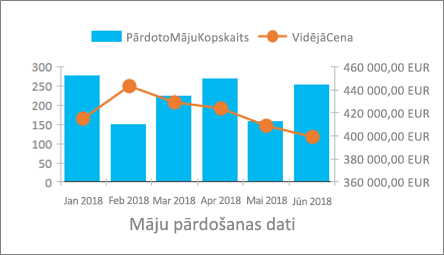
|
Ko vēlaties darīt?
|
|
Diagrammas izveide
Tālāk ir norādītas diagrammas izveidei programmā Access nepieciešamās pamatdarbības.
-
Diagrammas saistīšana ar datu avotu (piemēram, tabulu vai vaicājumu).
-
Lauku kartēšana atbilstoši diagrammas dimensijām, kas ir galvenie diagrammas elementi. Dimensijas Ass (kategorija), Apzīmējumi (sērijas) un Vērtības (Y ass) ir izkārtotas dažādos veidos atkarībā no diagrammas tipa.
-
Pievienojot papildu diagrammas elementus (piemēram, datu etiķetes un tendenču līknes), diagramma tiek uzlabota un kļūst skaidrāka.
-
Diagrammas un dažādu tās elementu formatēšana. Varat arī formatēt atsevišķu datu sēriju, kas ir vērtību kopa stabiņā, joslā, līnijā vai sektorā atbilstoši diagrammas apzīmējumiem.
Sākuma darbības
-
Izveidojiet vai atveriet formu vai atskaiti noformējuma skatā. Lai izveidotu, atlasiet Izveidot >Formas noformējums vaiAtskaites noformējums. Lai atvērtu, ar peles labo pogu noklikšķiniet uz formas vai atskaites nosaukuma navigācijas rūtī un pēc tam atlasiet Formas noformējums vai Atskaites noformējums.
-
Atlasiet Noformējums > Diagrammas ievietošana

Tiek atvērta diagrammas iestatījumu rūts un formas noformējuma režģī tiek parādīta parauga diagramma.
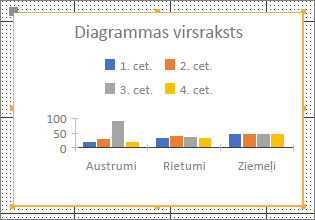
Izmantojiet vadīklas turus



Izmantojiet diagrammas iestatījumu rūti, lai konfigurētu diagrammas datu avotu, atlasiet laukus Ass (kategorija), Apzīmējumi (sērijas) un Vērtības (Y ass) un formatējiet diagrammu.
Datu iestatījumi
-
Atlasiet datu cilni diagrammas iestatījumu rūtī.
-
Atlasiet Tabulas, Vaicājumi vai Abi un pēc tam nolaižamajā sarakstā atlasiet datu avotu. Tranzītvaicājumi tiek atbalstīti.
Pēc noklusējuma parauga diagramma tiek aizstāta ar reāllaika diagrammu, kas izmanto pirmos divus laukus datu avotā kā dimensijas Ass (kategorija) un Vērtības (Y ass). Bieži pirmā kolonna tabulā ir primārā atslēga un to nav vēlams izmantot kā dimensiju diagrammā. Diagrammas rekvizīts Tiešo datu priekšskatījums nosaka, vai ir redzami tiešie dati.
Padoms ja datu avotā ir daudz lauku, iespējams, vieglāk ir izveidot vaicājumu, kas ierobežo laukus vēlamajā diapazonā, lai varētu vienkāršot lauku atlasi.
-
Lai izveidotu diagrammu, sadaļās Ass (kategorija), Apzīmējumi (sērijas) un Vērtības (Y ass), atlasiet vismaz divus laukus. Veiciet tālāk norādītās darbības.
-
Ass (kategoriju) Šajā sadaļā atlasiet vienu vai vairākus laukus.
Šajā diagrammas dimensijā tiek rādītas horizontālās vērtības XY diagrammas izkārtojumā sagrupētu stabiņu un līniju diagrammā, kā arī vertikālās vērtības sagrupētu joslu diagrammā.
Sagrupētu stabiņu diagrammas ass
Līniju diagrammas ass
Sagrupētu joslu diagrammas ass
Datuma lauka noklusējuma apkopojums ir Mēneši. Lai to mainītu, noklikšķiniet uz lejupvērstās bultiņas un sarakstā atlasiet kādu opciju, tostarp arī Nav, lai noņemtu apkopojumu.
Atlasot vairākus laukus Ass (kategoriju), tiek izveidota atzīmju hierarhija atbilstoši dimensijas līnijai (piemēram, Valstis dalījuma ietvaros).
-
Apzīmējumi (sērijas) Šajā sadaļā atlasiet lauku.
Šī diagrammas dimensija izmanto lauku vērtības kā kolonnu virsrakstus. Piemēram, vērtības laukā Valsts pārtop par kolonnu virsrakstiem un katra kļūst par atsevišķu datu sēriju.
-
Vērtības (Y ass) Šajā sadaļā atlasiet vienu vai vairākus laukus.
Šajā diagrammas dimensijā tiek rādītas vertikālās vērtības XY diagrammas izkārtojumā sagrupētu stabiņu un līniju diagrammā, kā arī horizontālās vērtības sagrupētu joslu diagrammā.
Sagrupētu stabiņu diagrammas vērtības
Līniju diagrammas vērtības
Sagrupētu joslu diagrammas vērtības
Katram atlasītajam laukam atbilst datu sērija. Ja atlasāt divu vai vairākus laukus Vērtības (Y ass) lauku Apzīmējumi (sērijas) nevar atlasīt. Lauki Vērtības (Y ass) pēc noklusējuma kļūst par apzīmējumiem.
Pēc noklusējuma tiek apkopots katrs atlasītais lauks. Skaitļu un valūtas laukiem noklusējuma apkopojums ir Summa. Visiem pārējiem laukiem noklusējuma apkopojums ir Skaits. Lai mainītu apkopojumu, noklikšķiniet uz lejupvērstās bultiņas un sarakstā atlasiet kādu opciju, tostarp arī Nav, lai noņemtu apkopojumu.
Piezīme Teksta laukiem jāizmanto apkopojums Skaits. Visiem atlasītajiem laukiem Vērtības (Y ass) jābūt apkopotiem vai neapkopotiem.
-
Piezīmes Citas lauku kombinācijas ir iespējams, bet jāņem vērā tālāk norādītie faktori.
-
Jāatlasa vismaz viens lauks Ass (kategoriju) un viens lauks Vērtības (Y ass).
-
Varat atlasīt tikai vienu lauku Apzīmējumi (sērijas), bet varat atlasīt vairāk nekā vienu lauku sadaļās Vērtības (Y ass) vai Ass (kategoriju).
-
Atlasot vienu lauku Ass (kategoriju) un vienu lauku Apzīmējumi (sērijas), varat atlasīt tikai vienu lauku Vērtības (Y ass). Lai pievienotu papildu lauku Vērtības (Y ass), notīriet lauku Ass (kategoriju) vai Apzīmējumi (sērijas).
-
Atlasot lauku Apzīmējumi (sērijas), atlasiet tikai vienu lauku Vērtības (Y ass) un tam jābūt apkopotam.
Formāta iestatījumi
-
Atlasiet cilni Dati rūtī Diagrammas iestatījumi.
-
Nolaižamajā sarakstā atlasiet Datu sērijas.
Katrai datu sērijai ir unikāli rekvizīti
-
Katrai datu sērijai iestatiet vienu vai vairākus no tālāk norādītajiem rekvizītiem.
-
Parādāmais vārds Datu sērijas nosaukums diagrammas apzīmējumos.
-
Diagrammas tips Šis rekvizīts tiek parādīts tikai kombinētajai diagrammai. Izmantojiet šo rekvizītu, lai pievienotu citus diagrammas tipus kombinētajai diagrammai, pa vienam katrai datu sērijai. Kombinētās diagrammas noklusējuma kombinācija ir sagrupētu stabiņu diagramma pirmajai datu sērijai un rindas otrais datu sērijai. Katrai datu sērijai var iestatīt atšķirīgu diagrammas tipu. Ja diagrammā ir tikai viena datu sērija, tā sagrupētu stabiņu diagramma.
Piezīme Nesajauciet šo rekvizītu ar diagrammas tipa rekvizītu diagrammas rekvizītu lapā.
-
Līniju biezums Atlasiet līnijas biezumu ar 0,25 punktu soli. Šis rekvizīts tiek rādīts tikai līniju diagrammai.
-
Svītriņu stils Atlasiet līnijas tipu Nepārtraukta, Pārtraukta, Punkts, Svītrpunktveida vai Svītrpunktveida ar diviem punktiem. Šis rekvizīts tiek rādīts tikai līniju diagrammai.
-
Skicēt sēriju uz Atlasiet primāro vai sekundāro asi datu sērijas attēlošanai. Izmantojiet šo opciju, ja diagrammas datu sērijas būtiski atšķiras vai ir citās mērvienībās (piemēram, cena un daudzums). Bieži vispiemērotākā ir kombinētā diagrammas, kurā ietilpst sagrupēti stabiņu un līnijas, kā arī asu virsraksti.
-
<c0> Sadaļā <c1>Trūkstošo datu politika</c1></c0> atlasiet kādu no šīm opcijām. Attēlot kā nulles, lai norādītu trūkstošos datus kā 0, Neattēlot, lai ignorētu trūkstošos datus, un Attēlot kā interpolētus, lai aprēķinātu jaunus datus, kas aizpilda trūkstošo datu vietu. Šis rekvizīts tiek rādīts tikai līniju diagrammai.
-
Sērijas aizpildījuma krāsa Atlasiet aizpildījuma krāsu datu sērijai, piemēram, stabiņam vai joslai.
-
Sērijas apmales krāsa Atlasiet apmales krāsu datu sērijai, piemēram, stabiņam vai joslai.
-
Rādīt datu etiķes Atlasiet šo opciju, lai parādītu datu etiķeti, kas izskaidro datu sēriju.
-
Rādīt tendences līknes Atlasiet šo opciju, lai parādītu tendences līknes, kas ir datu tendenču attēlošanas veids.
-
Tendences līknes opcijas Atlasiet kādu no tālāk norādītajām tendenču līknēm.
-
Lineāra Šī taisnā līnija ir vispiemērotākā datu kopām, kas vienmērīgi palielinās vai samazinās.
-
Eksponenciālā Šī līkne ar pozitīviem skaitļiem paaugstinās vai pazeminās ar pastāvīgi pieaugošu koeficientu.
-
Logaritmiskā Šī izliektā līnija ir vispiemērotākā izmaiņu intensitātes datiem, kas ātri palielinās vai samazinās un pēc tam izlīdzinās.
-
Polinomu Šī līkne ir vispiemērotākā datu svārstību gadījuma, piemēram, ieguvumiem un zaudējumiem lielā datu kopā.
-
Pakāpe Šī ir līkne ar pozitīviem skaitļiem, kas palielinās ar noteiktu ātrumu, piemēram, paātrinājums ar 1 sekundes intervālu.
-
Mainīgs vidējais Šis ir veids, kā izlīdzināt datu svārstības un skaidrāk parādīt modeli vai tendenci.
-
-
Tendences līknes nosaukums Ievadiet jēgpilnu nosaukumu, kas tiek parādīts diagrammas apzīmējumos.
-
Marķiera forma Atlasiet līnijas marķiera formu. Šis rekvizīts tiek rādīts tikai līniju diagrammai.
-
Svarīgi apsvērumi
Apkopojums Lai gan datu avots iesākumā bieži ir neapkopota datu kopa, veidojot diagrammu, pēc noklusējuma programma Access laukiem izveido apkopošanas aprēķinus, piemēram Summa, Skaits un Vidējais, lai palīdzētu vienkāršot datu sēriju skaitu. Tomēr noklusējuma apkopošanas aprēķinus var noņemt, nolaižamajā sarakstā atlasot Nav. Šajā lauku atlasīšanas un apkopojumu izvēles procesā tiek izveidots priekšraksts SELECT, SQL GROUP BY vai TRANSFORM, kas tiek glabāts rekvizītā Pārveidotās rindas avots. Lai skatītu šo priekšrakstu, ar peles labo pogu noklikšķiniet uz rekvizīta un atlasiet Tālummaiņa. Tālāk ir norādīts trīs galveno iespēju kopsavilkums.
-
Atlasot laukus Ass (Kategorija)un Vērtības (Y ass) un noņemot apkopojumus, Access konvertē rindas avotu par vienkāršāku priekšrakstu SELECT. Piemērs.
SELECT [Segment], [Sales] FROM [Orders]
-
Atlasot laukus Ass (Kategorija)un Vērtības (Y ass), Access konvertē rindas avotu par priekšrakstu GROUP BY. Piemērs.
SELECT [Segment], Sum([Sales]) AS [SumOfSales FROM [Orders] GROUP BY [Segment] ORDER BY [Segment]
-
Ja atlasīsit arī lauku Apzīmējumi (sērijas), programma Access konvertē rindas avotu par krustvaicājumu (izmantojot vaicājumu priekšrakstu TRANSFORM SQL). Lauka vērtības, kuras atgriež vaicājuma TRANSFORM SQL klauzula PIVOT, tiek izmantotas kā kolonnu virsraksti, piemēram, lauks Valsts, kas varētu izveidot daudz virsrakstu, kuriem katram būtu atsevišķa datu sērija. Piemērs.
TRANSFORM Sum([Sales]) AS [SumOfSales] SELECT [Segment] FROM [Orders] GROUP BY [Segment] ORDER BY [Segment] PIVOT [State]
Papildinformāciju par datu apkopošanu skatiet rakstā Kopsavilkuma datu lasāmības vienkāršošana, izmantojot krustvaicājumu.
Rekvizīti Lai diagrammu vēl vairāk pielāgotu, > rekvizītu lapa > <diagrammas>, kur redzami visi ar diagrammu saistītie rekvizīti. Nospiediet taustiņu F1, lai saņemtu palīdzību par attiecīgo rekvizītu. Veicot rekvizīta modificēšanu rekvizītu lapā, atbilstošā vērtība mainās diagrammas iestatījumu rūtī un otrādi.
Ir daudz diagrammām raksturīgu formāta rekvizītu. Varat tos izmantot, lai formatētu asu vērtības, nosaukumus un diagrammu. Ir arī vairāki diagrammām raksturīgi datu rekvizīti, tostarp Tiešo datu priekšskatījums, Pārveidotās rindas avots; Diagrammas ass, Diagrammas apzīmējumi un Diagrammas vērtība.
Sekundārās vertikālās ass pievienošana Veidojot diagrammu, parasti ir primārā vertikālā ass, bet varat pievienot arī sekundāro vertikālo asi, ja dati ir ļoti atšķirīgi vai tiek attēlotas dažādas mērvienības, piemēram, cenas un daudzuma. Sekundārās vertikālās ass skalā tiek parādītas tās saistīto datu sēriju vērtības. Lai pievienotu sekundāro vertikālo asi, izmantojiet rekvizītu Skicēt sēriju uz cilnes Formāts rūtī Diagrammas iestatījumi.
Tendenču līnijas pievienošana Skaitliskiem datiem varat pievienot tendenču līniju, lai parādītu datu tendences. Varat izmantot tendenču līnijas un tendenču līnija nosaukuma opcijas formāta cilnē diagrammas iestatījumu rūtī.
Diagrammas modificēšana Lai modificētu diagrammu, atveriet formu vai atskaiti noformējuma vai izkārtojuma skatā un pēc tam atlasiet diagrammu, tādējādi atverot diagrammas iestatījumu rūti. Lai pārslēgtos uz citu diagrammas tipu, atlasiet citu diagrammu rekvizīta Diagrammas tips nolaižamajā sarakstā. Varat arī mainīt jebkuru atsevišķu diagrammu uz kombinēto diagrammu, rekvizītu lapā mainot rekvizītu Diagrammas tips (bet ne rūts Diagrammas iestatījumi cilnē Formāts).
Avota datu atsvaidzināšana Lai atsvaidzinātu datus diagrammā, pārslēdzieties uz formas vai atskaites skatu, atlasiet diagrammu un pēc tam atlasiet Atsvaidzināt visu (vai nospiediet taustiņu F5).
Diagrammas iestatījumi Ja diagrammas iestatījumu rūts ir aizvērta, nodrošiniet, lai diagramma būtu atlasīta, un pēc tam atlasiet Noformējums > Diagrammas iestatījumi.
Klasiska diagramma Izvairieties no jaunās diagrammas 

Diagrammas saistīšana ar datiem formā vai atskaitē
Lai diagramma mijiedarbotos ar datiem formā vai atskaitē, saistiet diagrammu ar attiecīgās formas vai atskaites datu avotu. Pēc tam iestatiet atbilstošu lauku diagrammas datu rekvizītiem Saistīt bērnelementu laukus un Saistīt galvenos laukus.
-
Izveidojiet veidlapu vai atskaiti, kas saistīta ar datu avotu. Papildinformāciju skatiet rakstā Formas izveide programmā Access vai Vienkāršas atskaites izveide.
-
Diagrammas pievienošana vienā formā vai atskaitē. Papildinformāciju skatiet rakstā Diagrammas izveide.
-
Diagrammas rekvizītu Ieraksta avots iestatiet identisku attiecīgās formas vai atskaites rekvizītam Ieraksta avots.
-
Noklikšķiniet uz diagrammas, atveriet diagrammas rekvizītu lapu, nospiežot taustiņu F4, un pēc tam noklikšķiniet uz cilnes Dati.
-
Noklikšķiniet uz pogas Izveidot

Tiek atvērts dialoglodziņš Apakšformu lauku savienotājs.
-
Rekvizītos Saistīt galvenos laukus un Saistīt bērnelementu laukus atlasiet lauku, kuru vēlaties saistīt, un pēc tam noklikšķiniet uz Labi. Bieži vien ir vislabāk ir izmantot kategorijas lauku, piemēram, Segments, Valsts vai Reģions.
Ja neesat pārliecināts, kuru lauku izmantot, noklikšķiniet uz Ieteikt, lai skatītu ieteikumus.
-
Saglabājiet formu vai atskaiti, pārslēdzieties uz formas vai atskaites skatu un pēc tam pārbaudiet, vai diagrammas darbojas, kā paredzēts. Piemēram, filtrējiet formu vai atskaiti pēc kategorijas lauka, piemēram, Valsts, Segments vai Reģions, lai diagrammā skatītu citus rezultātus. Papildinformāciju skatiet rakstā Filtra lietošana atlasītu Access datu bāzes ierakstu skatīšanai.
Piemērotākā diagrammas tipa izvēle atbilstoši vajadzībām
Nākamajās sadaļās sniegta pamatinformācija par diagrammām, lai palīdzētu jums izlemt, kuru diagrammu izmantot.
Kas ir diagramma?
Diagramma ir grafika, kurā parādīti skaitliski dati kompaktā vizuālā izkārtojumā, kā arī atspoguļotas būtiskās datu relācijas. Diagrammā ir daudz elementu. Daži no šiem elementiem tiek rādīti pēc noklusējuma, savukārt citus var pievienot pēc nepieciešamības. Diagrammas elementu attēlojumu var mainīt, mainot to izmērus vai formātu. Varat arī noņemt diagrammas elementus, kurus nevēlaties rādīt. Tālāk redzamajā shēmā ir parādīti diagrammas pamatelementi.
Kādas diagrammas var izveidot?
Programmā Access varat izveidot stabiņu, līniju, joslu, sektoru un kombinētās diagrammas. Šajā sadaļā ir izskaidrota katra diagramma un optimālas izmantošanas scenāriji.
Kolonna
Stabiņu diagrammā kategorijas tiek rādītas uz horizontālās ass (rekvizīts Ass (kategoriju)) un vērtības tiek rādītas uz vertikālās ass (rekvizīts Vērtības (Y ass)). Parasti izvēlaties vienu lauku dimensijai Ass (kategoriju) un vienu vai vairākus laukus dimensijai Vērtības (Y ass), un katrs šis lauks kļūst par datu sēriju. Ja dimensijai Vērtības (Y ass) izvēlaties vairāk nekā vienu lauku, apsveriet iespēju attēlot uz atsevišķas ass.
Programma Access atbalsta trīs veidu stabiņu diagrammas.
|
Diagramma |
Apraksts |
|
|
|
Sagrupētu stabiņu |
Izmanto vertikālas kolonnas vērtību salīdzināšanai horizontālās kategorijās. Bieži tiek izmantotas vērtību diapazonam (vienumu skaits), mērogiem (aptauju vērtējumi) un vārdiem/nosaukumiem (vietu vai personu). |
|
|
Stabiņu grēdu |
Līdzīga sagrupētu stabiņu diagrammai, bet šajā diagrammā tiek rādītas divas vai vairākas datu sērijas katrā kolonnā. Bieži tiek izmantota, lai parādītu datu sērijas relāciju ar visu veselumu. |
|
|
100 % stabiņu grēdu |
Līdzīga stabiņu grēdu diagrammai, bet kolonnu vērtības summējas līdz 100 %. Bieži tiek izmantotas, lai salīdzinātu katras datu sērijas procentuālo daļu no visa veseluma. |
Līniju
Līniju diagrammā kategorijas ir vienmērīgi izvietotas uz horizontālās ass (rekvizīts Ass (kategoriju)) un vērtības ir vienmērīgi izkārtotas uz vertikālās ass (rekvizīts Vērtības (Y ass) ). Parasti izvēlaties vienu lauku dimensijai Ass (kategoriju) un vienu vai vairākus laukus dimensijai Vērtības (Y ass), un katrs šis lauks kļūst par datu sēriju. Ja dimensijai Vērtības (Y ass) izvēlaties vairāk nekā vienu lauku, apsveriet iespēju attēlot uz atsevišķas ass.
Programma Access atbalsta trīs veidu līniju diagrammas.
|
Diagramma |
Apraksts |
|
|
|
Līniju |
Parāda nepārtraukti un vienmērīgi sadalītus datus uz abām asīm vērtību salīdzināšanai laika gaitā. Bieži tiek izmantota, lai attēlotu tendences regulāros intervālos, piemēram, mēnešos, ceturkšņos vai finanšu gados un salīdzinātu divas vai vairākas datu sērijas. |
|
|
Līniju grēdu |
Līdzīga līniju diagrammai, bet šajā diagrammā tiek rādītas divas vai vairākas datu sērijas katrā līnijā. Bieži tiek izmantota, lai salīdzinātu saistītas tendences. |
|
|
100 % līniju grēdu |
Līdzīga līniju grēdu diagrammai, bet šajā diagrammā tiek rādītas tendences kā izteiksmes procentos laika gaitā. Bieži tiek izmantota, lai salīdzinātu saistītas tendences ar kopējo 100% veselumu. |
Piezīme Cilnē Formāts rūtī Diagrammas iestatījumi tālākie rekvizīti attiecas tikai uz līniju diagrammām . Līniju biezums , Svītriņu stils, Trūkstošo datu politika un Marķiera forma.
Padoms . Ja ir daudz kategoriju vai vērtības ir aptuvenas, izmantojiet līniju diagrammu bez marķieriem.
Joslu
Joslu diagrammā kategorijas tiek organizētas uz vertikālās ass (rekvizīts Vērtības (Y ass) ) un vērtības tiek organizētas uz horizontālās ass (rekvizīts Ass (kategoriju)). Joslu diagrammas reversē parasto asu un vērtību dimensiju novietojumu. Parasti izvēlaties vienu lauku dimensijai Ass (kategoriju) un vienu vai vairākus laukus dimensijai Vērtības (Y ass), un katrs šis lauks kļūst par datu sēriju. Ja dimensijai Vērtības (Y ass) izvēlaties vairāk nekā vienu lauku, apsveriet iespēju attēlot uz atsevišķas ass.
Programma Access atbalsta trīs veidu joslu diagrammas.
|
Diagramma |
Apraksts |
|
|
|
Sagrupētu joslu |
Izmanto horizontālas kolonnas vērtību salīdzināšanai vertikālās kategorijās. Bieži tiek izmantotas, ja asu etiķetes ir garas vai vērtības ir ilgumi. |
|
|
Joslu grēdu |
Līdzīga sagrupētu joslu diagrammai, bet šajā diagrammā tiek rādītas divas vai vairākas datu sērijas katrā joslā. Bieži tiek izmantota, lai parādītu datu sērijas relāciju ar visu veselumu. |
|
|
100 % joslu grēdu |
Līdzīga joslu grēdu diagrammai, bet joslu vērtības summējas līdz 100 %. Bieži tiek izmantotas, lai salīdzinātu katras datu sērijas procentuālo daļu no visa veseluma. |
Sektoru
Sektoru diagrammā kategorijas tiek rādītas kā sektori (rekvizīts Ass (kategoriju)). Datu vērtības (rekvizīts Vērtības (Y ass) ) tiek summētas kā procentuālas daļas no visa veseluma, kas tiek attēlots kā visu sektoru veidotais aplis. Izvēlieties tikai vienu lauku dimensijai Ass (kategoriju) un tikai vienu lauku dimensijai Vērtības (Y ass). Neizmantojiet lauku Apzīmējumi (sērijas), jo lauks Ass (kategoriju) pēc noklusējuma kļūst par apzīmējumiem. Cilnē Formāts rūtī Diagrammas iestatījumi ir tikai viena Datu sērija un tikai viens rekvizīts Parādīt datu etiķeti. Diagrammas apzīmējumos izmantojamās krāsas ir iestatītas pēc noklusējuma un tās nevar mainīt.
Programma Access atbalsta vienu sektoru diagrammu tipu.
|
Diagramma |
Apraksts |
|
|
|
Sektoru |
Parāda daļu kategoriju proporcijas kā procentuālu vērtību pret kopumu. To ieteicams izmantot vienai datu sērijai ar visām pozitīvām vērtībām un mazāk nekā desmit kategorijām. |
Kombinētā
Kombinētā diagramma apvieno divus vai vairāk diagrammu tipus, piemēram, sagrupētu stabiņu diagrammu un līniju diagrammu, lai izskaidrotu atšķirīgus, bet saistītus datus.
Programma Access atbalsta kombinētu diagrammu, kurā var apvienot jebkurus citus vienas diagrammas tipus un katrai diagrammai kartēt atšķirīgu datu sēriju. Piemēram, kartējiet sagrupētu stabiņu diagrammai ikgadējo mājokļu pārdošanas rādītāju datu sēriju, savukārt līniju diagrammai kartējiet mēneša vidējo cenu datu sēriju, izmantojot rekvizītus Datu sērijas un Diagrammas tips cilnē Formāts rūtī Diagrammas iestatījumi. Varat arī mainīt jebkuru vienu diagrammu uz kombinēto diagrammu, mainot rekvizītu Diagrammas tips rekvizītu lapas cilnē Dati.
|
Diagramma |
Apraksts |
|
|
|
Pielāgota kombinācija |
Apvieno divas dažādas diagrammas pēc jūsu izvēles. |
Access diagrammu izveides paraugprakses
Izmantojiet tālāk sniegtos norādījumus, lai izveidotu vēlamo diagrammu un tā būtu viegli saprotama.
-
Pirms darba sākšanas izveidojiet plānu. Skatiet dažādas diagrammas grāmatās, atskaitēs un tīmeklī. Savlaicīgi izlemiet, kura diagramma ir vispiemērotākā un kāds ir vēlamais izskats.
-
Izlemiet, kuriem laukiem jānorāda relācijas diagrammā. Apsveriet iespēju izveidot vaicājumu, kas ierobežo rezultātus atbilstoši tikai laukiem, kuri nepieciešami diagrammai.
-
Veidojot diagrammu, atlasiet dimensijas pa vienai. Varat skatīt izmaiņas tūlītēji un labāk izprast, kā katrs lauks, dimensija un apkopojums ietekmē diagrammu.
-
Veidojot diagrammu, centieties panākt vienkāršību. Ieteicams izmantot nelielu datu sēriju skaitu, lai lietotājam nebūtu jāskata pārāk daudz grūti lasāmu skaitļu, kolonnu, joslu vai sektoru.
-
Vispirms izveidojiet datu relācijas un pamata diagrammas izskatu atbilstoši savām vēlmēm. Pēc tam formatējiet diagrammu un katru datu sēriju. Pieņemiet pārdomātus lēmumus, izvēloties krāsas, rediģējot tekstu un pievienojot citus diagrammas elementus. Meklējiet līdzsvaru starp brīvo vietu un saturu.
-
Eksperimentējiet ar režģlīnijām, krāsām, specefektiem, etiķetēm, papildinājumiem un citiem formatēšanas rekvizītiem, bet izmantojiet tos minimāli. Izvairieties no treknraksta, tumšām krāsām un pārmērīga līniju lietojuma.
-
Ja uzskatāt, ka viss ir paveikts, vēlreiz pārskatiet diagrammu, lai redzētu, vai tā ir pēc iespējas vienkāršāka un skaidrāka. Atcerieties, ka "mazāk ir vairāk".






















